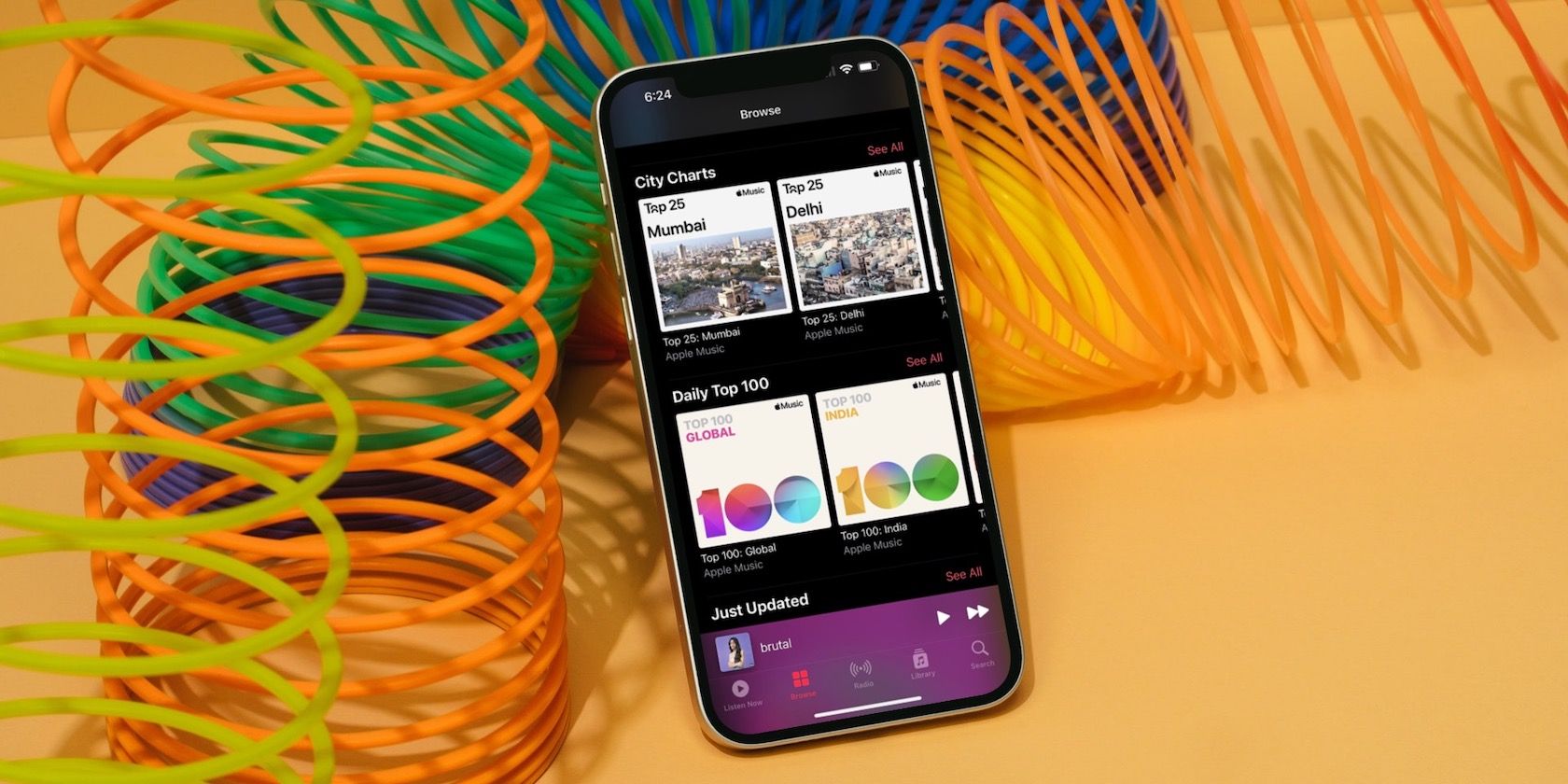حتی اگر هر روز از Apple Music استفاده می کنید، این برنامه دارای ویژگی های نه چندان محبوبی است که احتمالاً قبلاً آنها را امتحان نکرده اید.
اپل موزیک یکی از بزرگترین پلتفرم های پخش موسیقی است که بیش از 80 میلیون مشترک در سراسر جهان دارد. به لطف محبوبیت آیفون، این سرویس طی چند سال توانست به جریان اصلی تبدیل شود.
اگر خودتان برای Apple Music پول میپردازید و میخواهید بهترین استفاده را از این سرویس ببرید، باید در آن غوطهور شوید و همه ویژگیهای کوچک زیبا را پیدا کنید. بنابراین، در اینجا، برخی از ویژگیهای Apple Music را که اکثر کاربران حتی درباره آنها نمیدانند، فهرست میکنیم.
1. iCloud Music Library
استفاده از قابلیت iCloud Music Library یکی از اولین کارهایی است که باید به عنوان مشترک Apple Music انجام دهید. این ویژگی به شما امکان میدهد کل کتابخانه Apple Music خود – از جمله فایلهای موسیقی محلی خود – را در iCloud ذخیره کنید. و با Apple ID خود، می توانید در هر زمانی به کتابخانه خود دسترسی داشته باشید، چه از iPhone، iPad یا Mac خود استفاده کنید. با استفاده از این ویژگی مفید، بین دستگاههای خود جابهجا شوید.
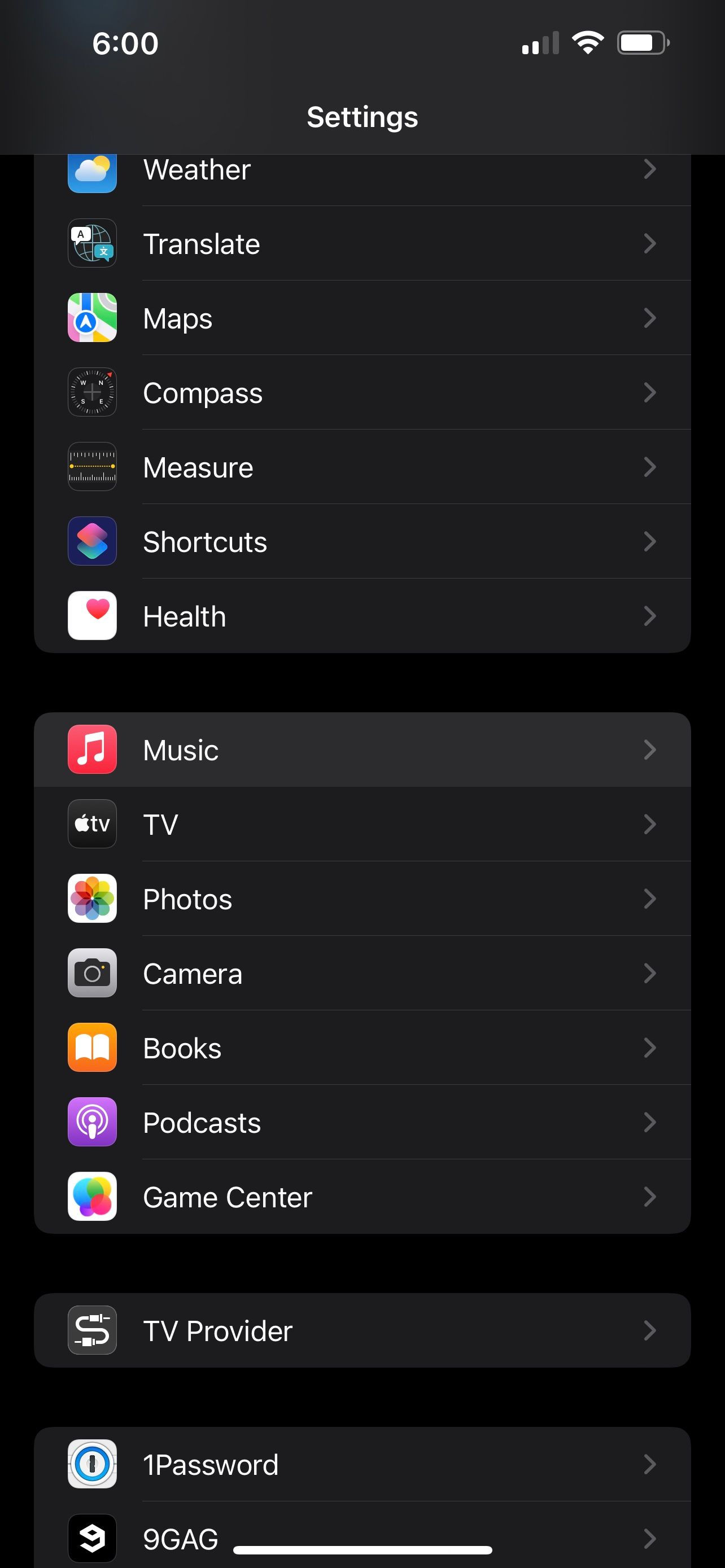
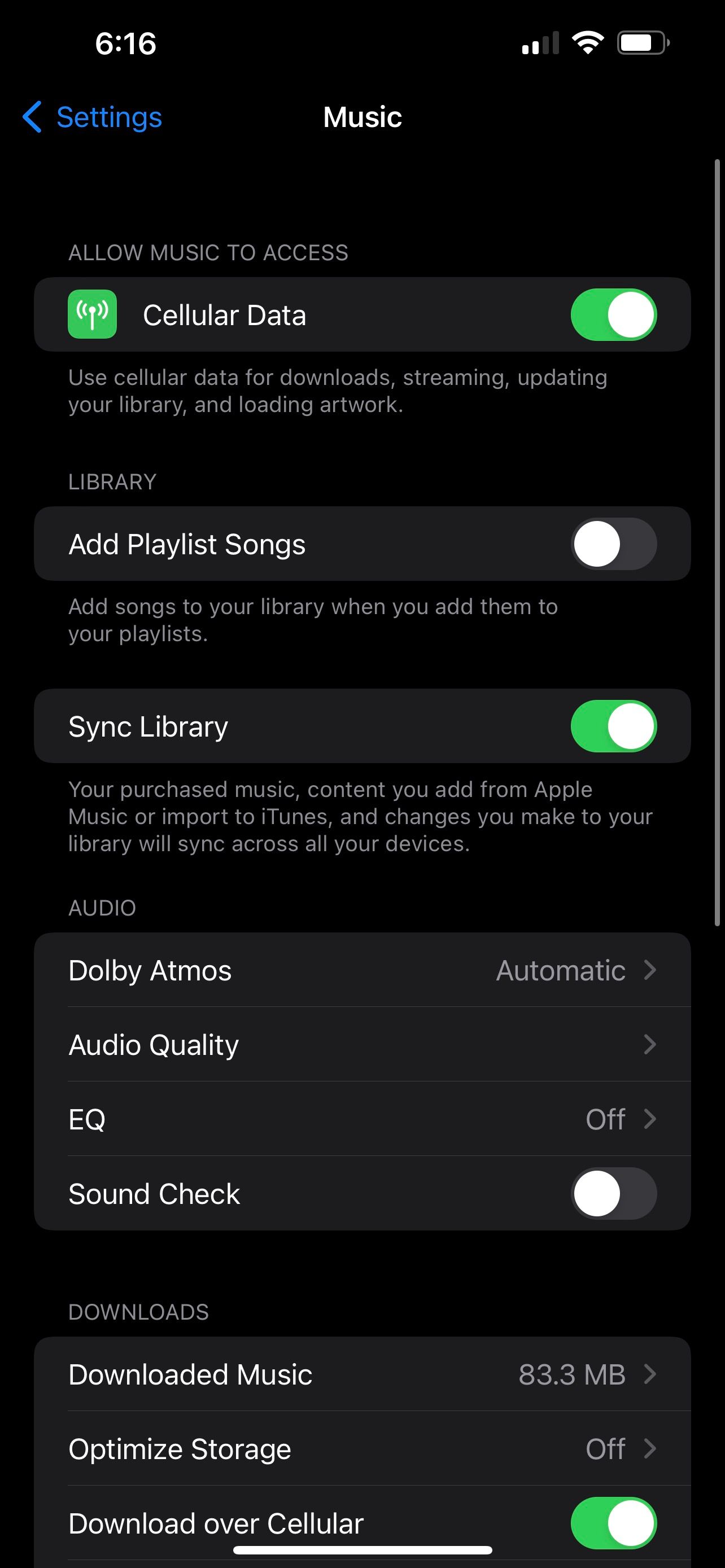
برای فعال کردن iCloud Music Library در آیفون خود، به Settings > Music > Sync Library بروید و آن را روشن کنید. اگر از Mac استفاده میکنید، باید برنامه موسیقی موجود را راهاندازی کنید، روی Music > Preferences از نوار منو کلیک کنید و کادر کنار همگامسازی کتابخانه در زیر برگه General را علامت بزنید. در نهایت، کاربران ویندوزی که برای پخش موسیقی اپل به iTunes متکی هستند، میتوانند همین کار را با رفتن به Edit > Preferences و علامت زدن کادر iCloud Music Library انجام دهند.
2. از Dolby Atmos و Lossless Audio استفاده کنید
اپل Dolby Atmos و Lossless Audio را در سال 2021 عرضه کرد. با توجه به اینکه حتی Spotify از Dolby Atmos یا پشتیبانی صوتی بدون اتلاف ارائه نمی کند، این یکی مطمئناً از ویژگی هایی است که باید بررسی کنید، به خصوص اگر سخت افزار لازم را داشته باشید.
برای استفاده از صدای فضایی با Dolby Atmos، به هدفون های AirPods یا Beats با تراشه های H1 یا W1 اپل نیاز دارید. اگر میخواهید در Apple Music به صدای Lossless گوش دهید، برای یک تجربه ایدهآل به هدفونهای سیمی نیاز دارید، زیرا دستگاههای بلوتوث نمیتوانند سیگنال بدون اتلاف را منتقل کنند. با این حال، میتوانید صدای Dolby Atmos و Lossless Audio را روی بلندگوهای داخلی آیفون خود امتحان کنید، اما این تجربه خوبی نخواهد بود.
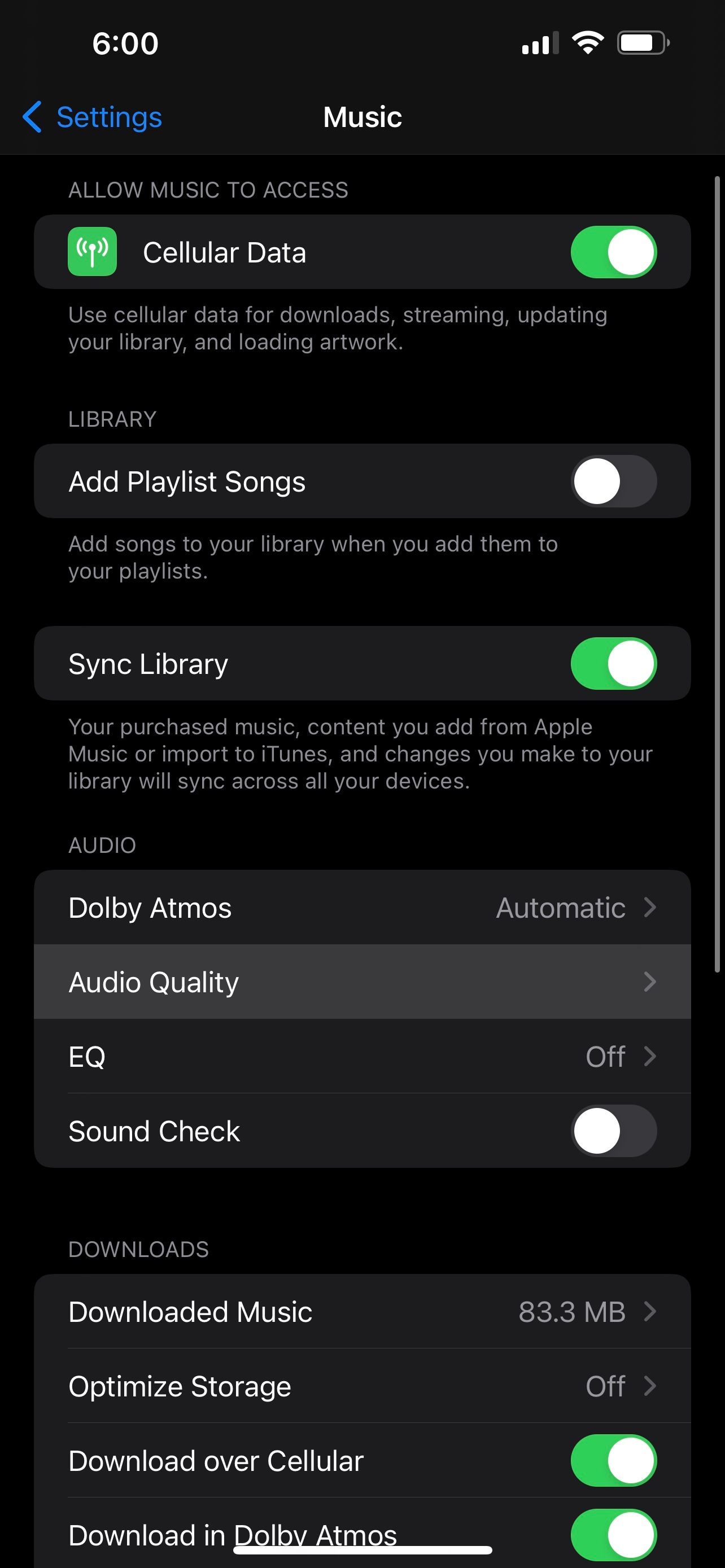
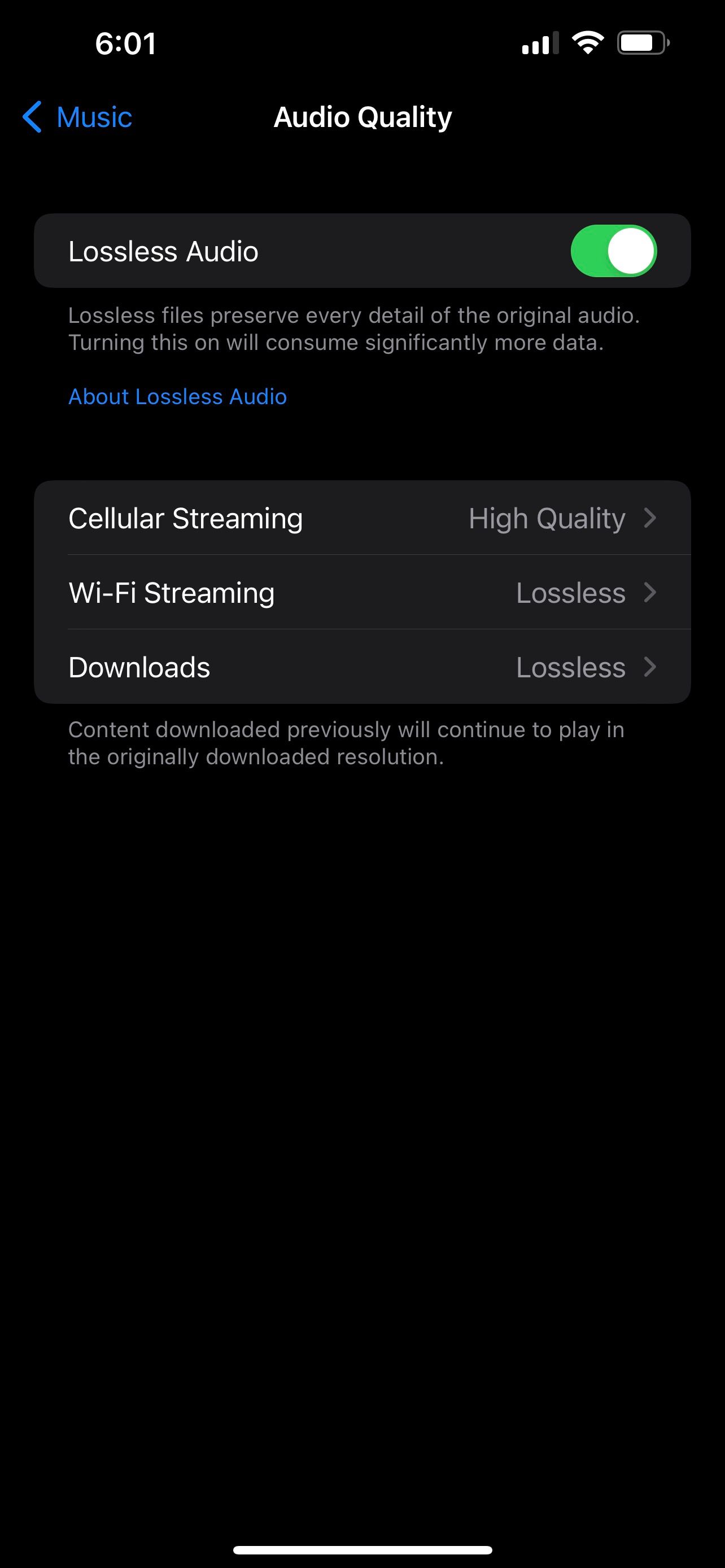
ما میدانیم که این ویژگیها برای همه افراد نیست. علاوه بر این، پخش صدای بدون اتلاف حداقل شش برابر جریان استاندارد، داده مصرف می کند. بنابراین، اگر میخواهید هر زمان که میخواهید این ویژگیها را فعال یا غیرفعال کنید، به Settings > Music بروید و گزینههای Dolby Atmos و Audio Quality (Lossless Audio) را در قسمت Audio خواهید دید.
3. گوش دادن آفلاین و حذف دانلودهای خود
این ویژگی زمانی که در سفر هستید نجات دهنده است. به هر حال، همیشه نمیتوانید Apple Music را در هواپیما پخش کنید، میتوانید؟ با گوش دادن آفلاین، میتوانید آهنگها، آلبومها و فهرستهای پخش خود را از Apple Music در دستگاه خود دانلود کنید و حتی زمانی که به اینترنت وصل نیستید با کیفیت بالا به آنها گوش دهید.
برای دانلود آهنگ یا آلبوم در Apple Music، ابتدا باید آن را به کتابخانه خود اضافه کنید. بنابراین، آهنگ مورد علاقه خود را پیدا کنید، روی نماد سه نقطه در کنار نام آهنگ ضربه بزنید – خواه در نتایج جستجو یا منوی پخش باشید – و سپس افزودن به کتابخانه را انتخاب کنید. اکنون، به تب Library بروید و آهنگ یا آلبومی را که میخواهید به صورت آفلاین گوش دهید، طولانی فشار دهید و روی Download ضربه بزنید.
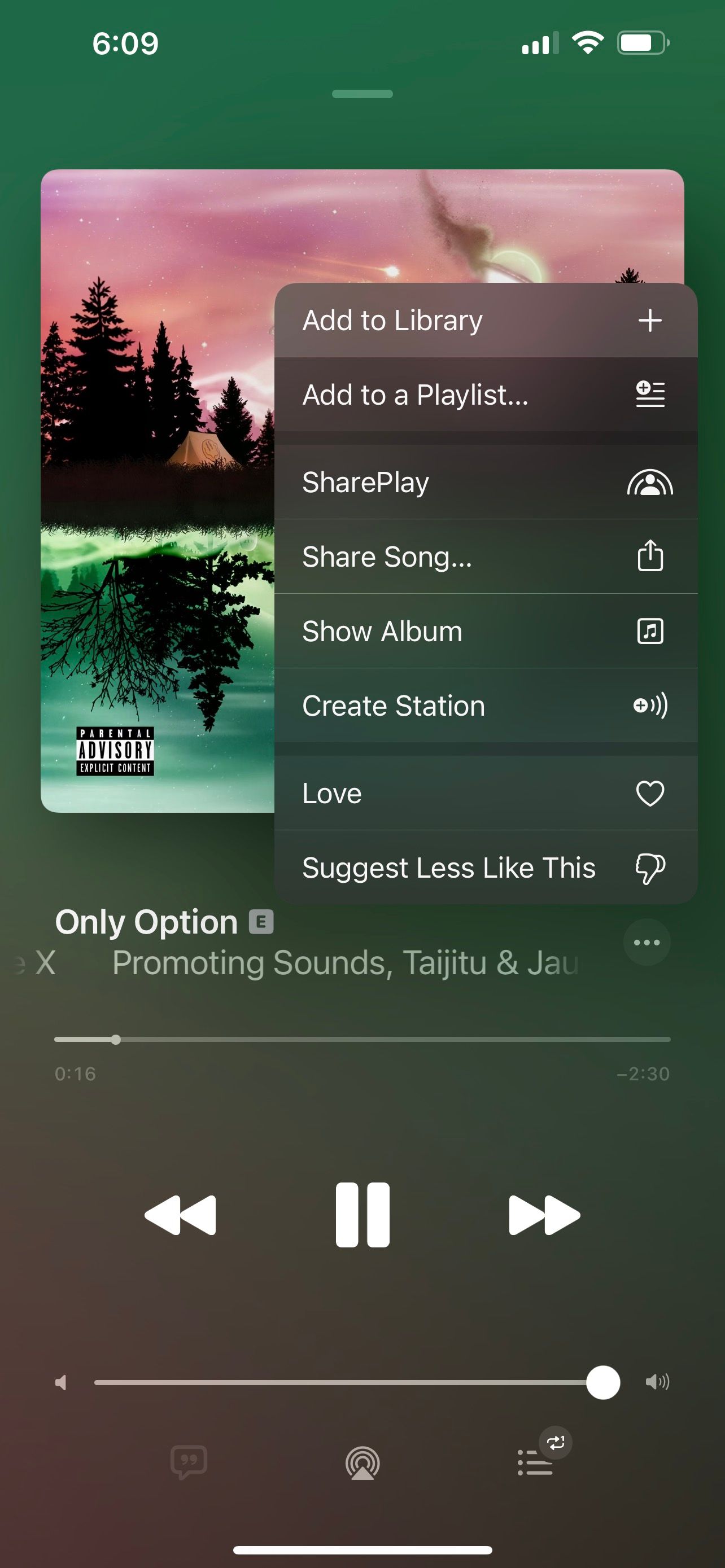
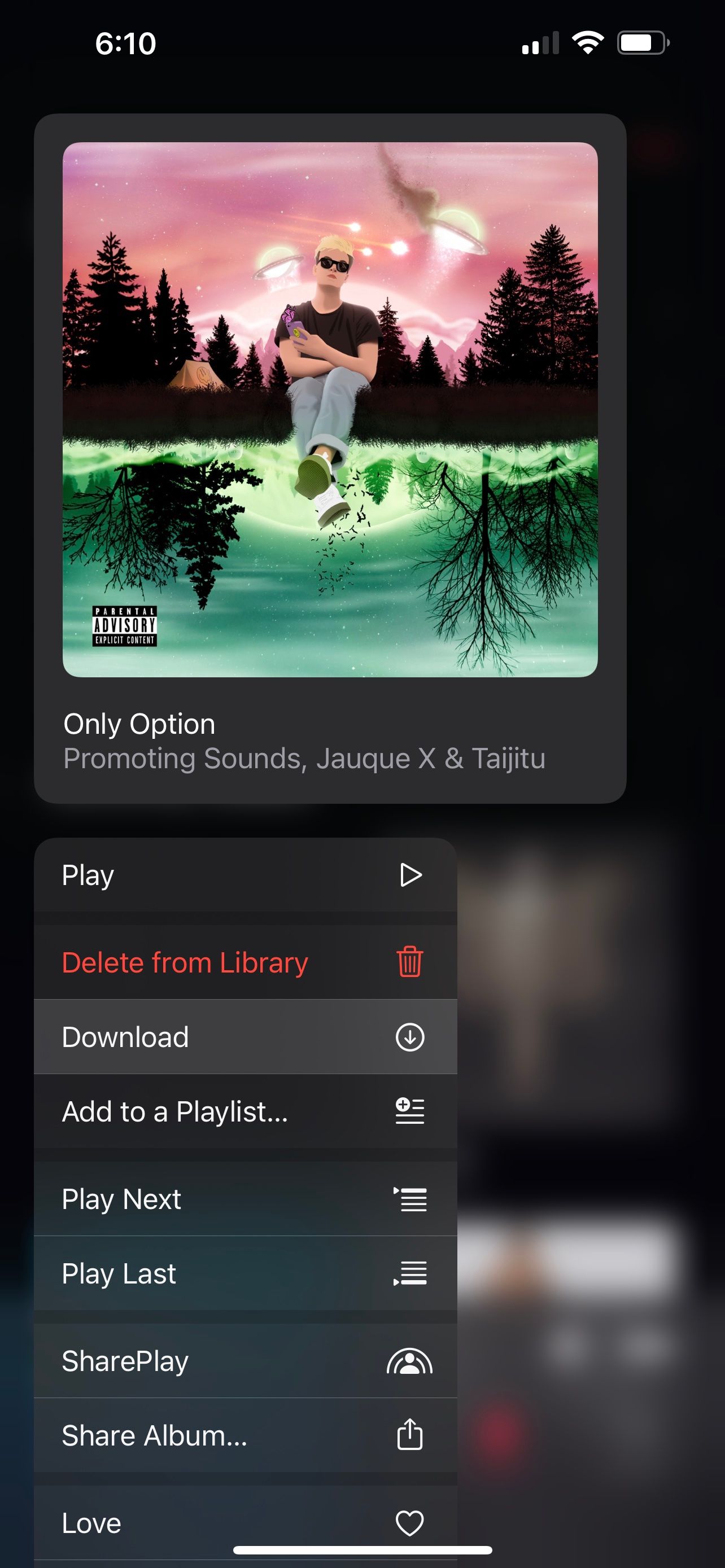
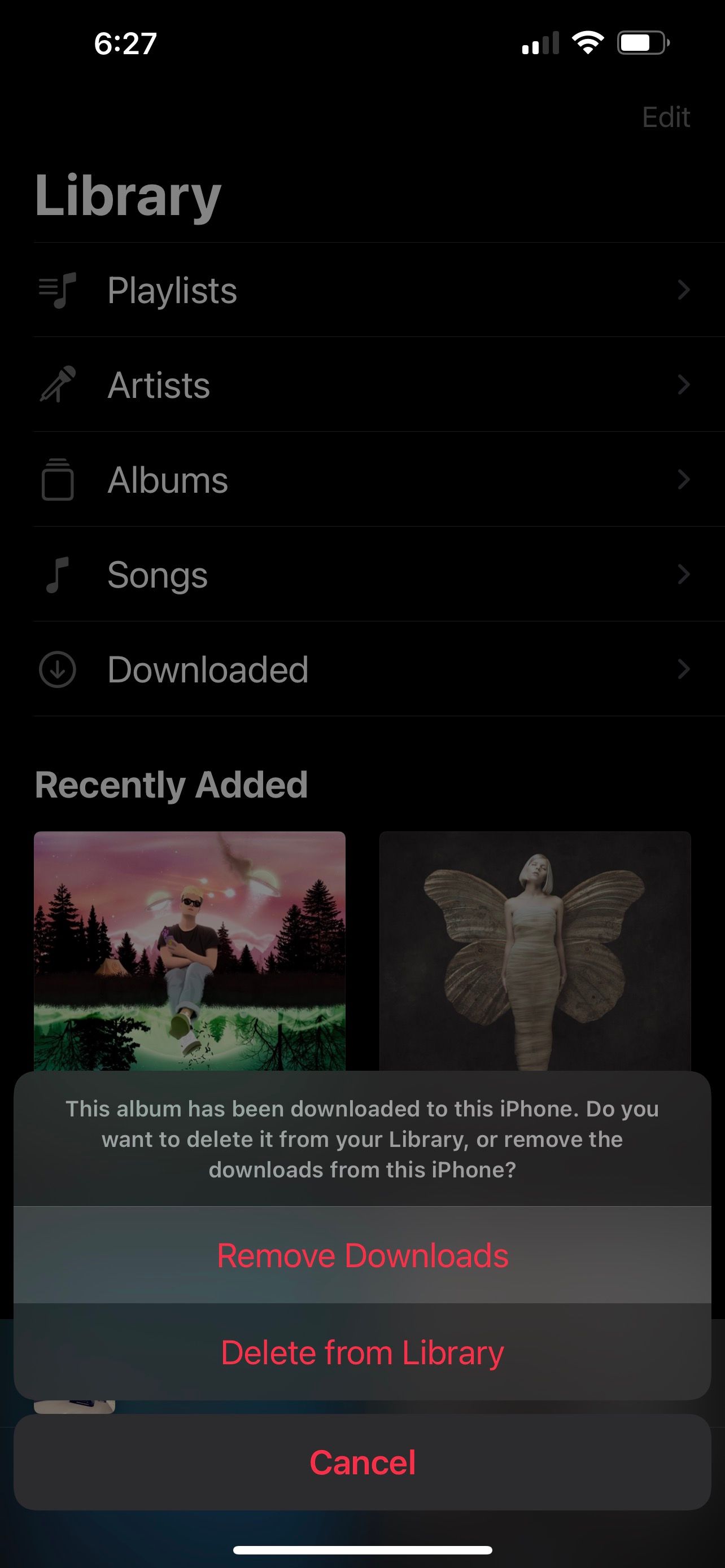
البته، دانلود منظم آهنگ ها می تواند به مرور زمان فضای ذخیره سازی آیفون شما را مختل کند. بنابراین، اگر زمانی خواستید محتوای دانلود شده را حذف کنید، میتوانید به پوشه دانلود شده در کتابخانه بروید و هر آهنگ یا آلبومی را به مدت طولانی فشار دهید. سپس از منو گزینه Remove را انتخاب کنید. هنگامی که از شما خواسته شد، Remove Downloads را انتخاب کنید، و شما آماده هستید.
4. آهنگ های بعدی را در صف مشاهده کنید
هنگامی که در حال گوش دادن به یک آلبوم یا یک لیست پخش در Apple Music هستید، ممکن است گاهی اوقات بخواهید از قبل بدانید که چه چیزی در راه است. خوشبختانه، این بسیار آسان است، اما به نظر می رسد بسیاری از کاربران این قابلیت را نادیده می گیرند.
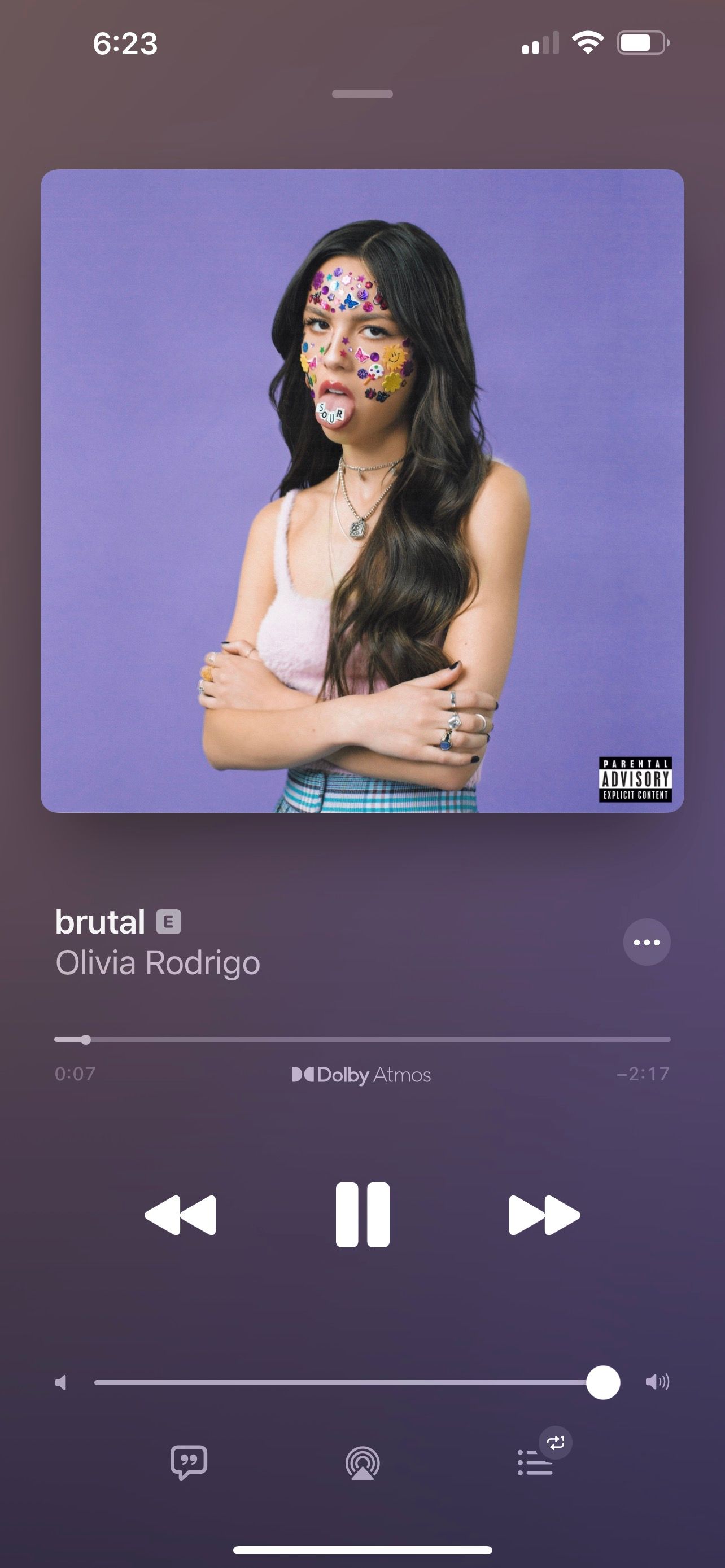
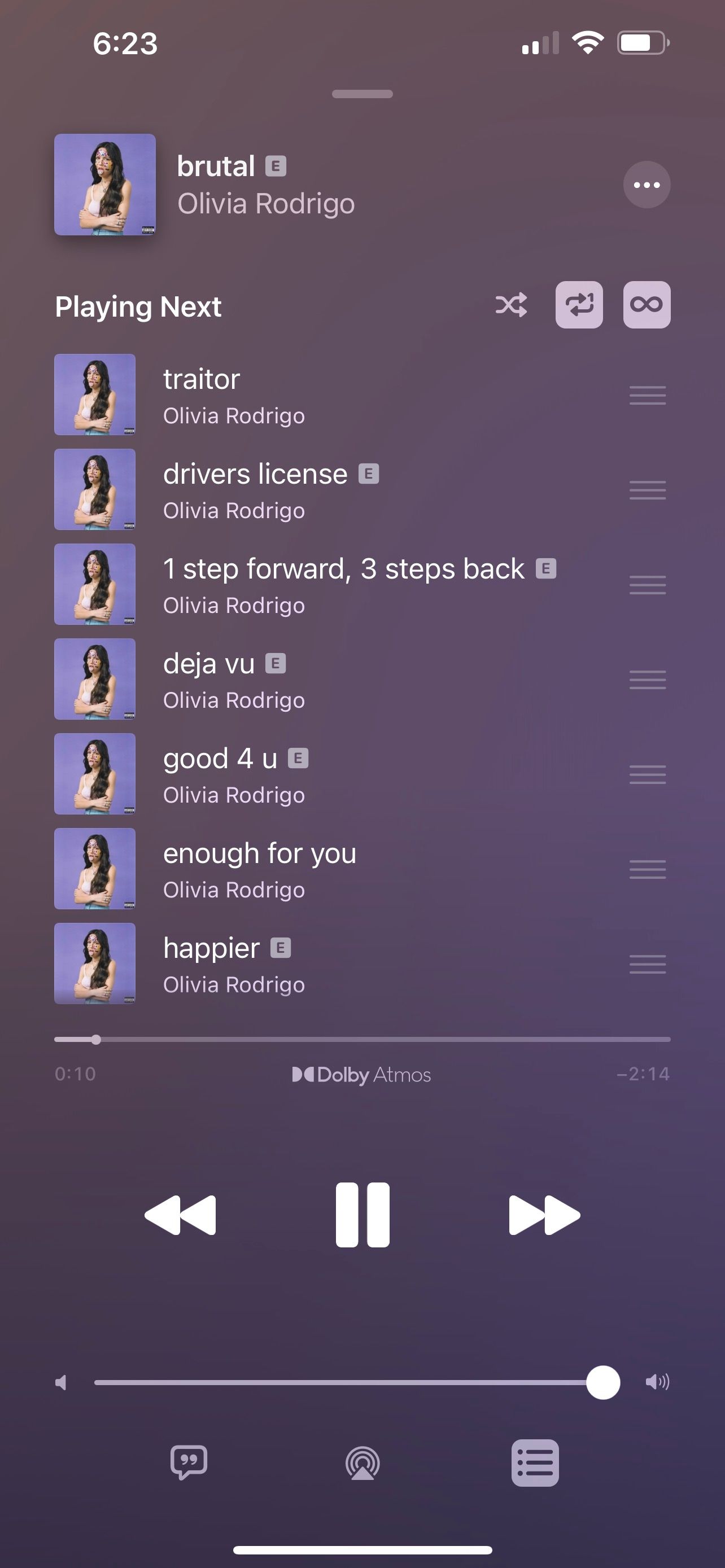
برای مشاهده آهنگ بعدی در صف، به سادگی روی نماد لیست واقع در گوشه سمت راست پایین منوی پخش ضربه بزنید. در صورت وجود، یک آهنگ یا فهرستی از آهنگها را در قسمت Playing Next مشاهده خواهید کرد. و اگر میخواهید چیزها را ادویهتر کنید، میتوانید روی دکمه Shuffle ضربه بزنید تا آهنگی تصادفی از صف انتخاب کنید.
5. پروفایل EQ را تغییر دهید
اگرچه تنظیمات پیش فرض EQ در آیفون بسیار مناسب است، اما به ترجیحات شخصی بستگی دارد. برخی از افراد بیس بیشتری را برای آن مشت اضافی ترجیح می دهند، در حالی که برخی دیگر صدایی صاف تر را که شبیه هدف هنرمند است ترجیح می دهند.
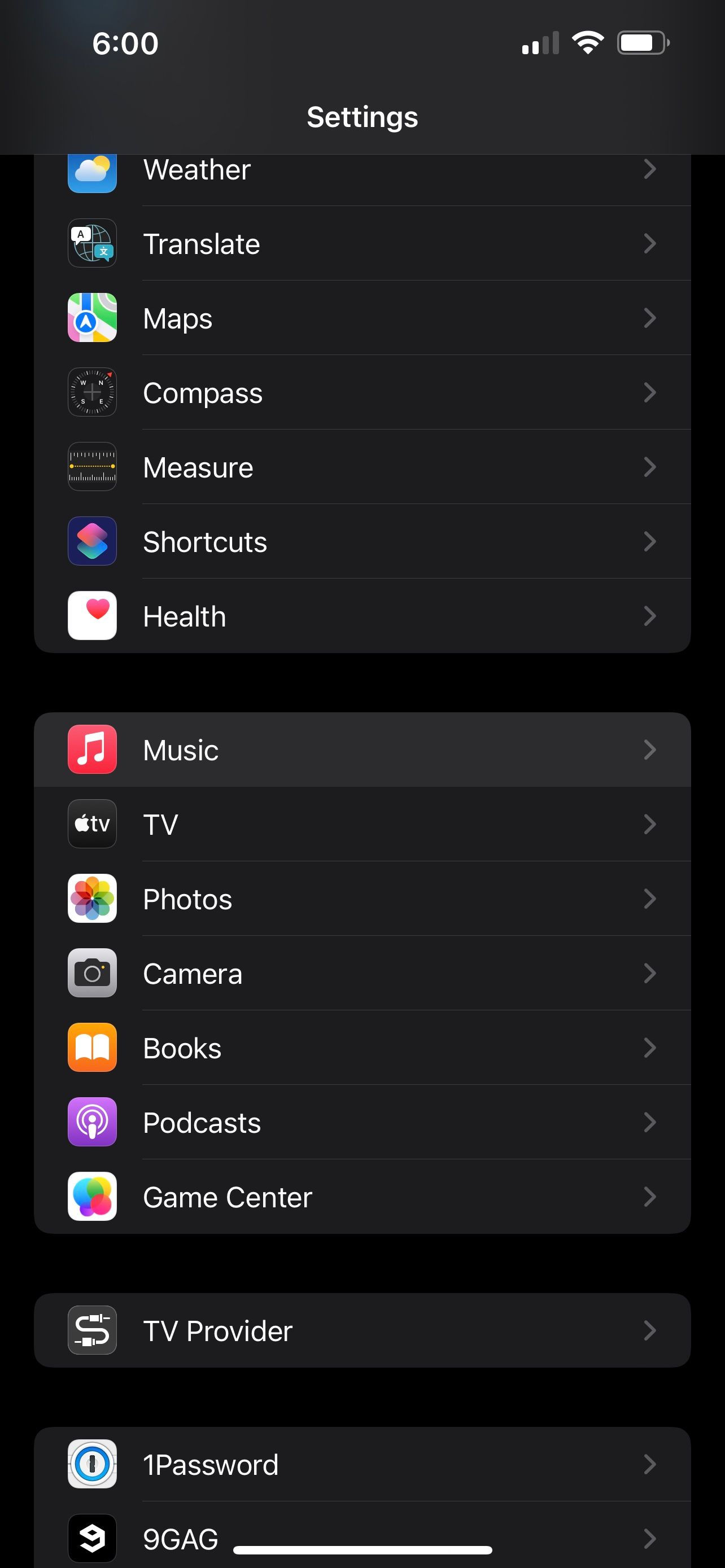
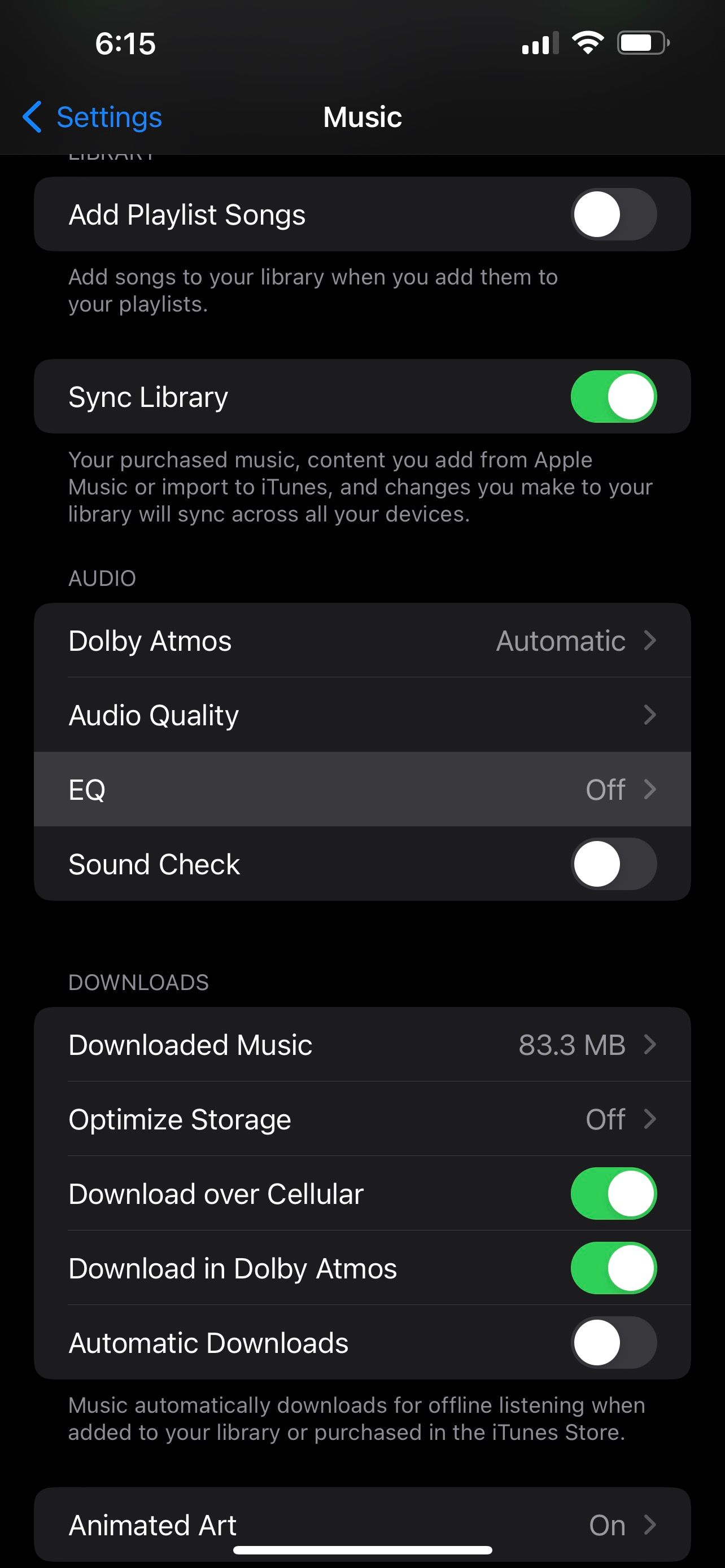
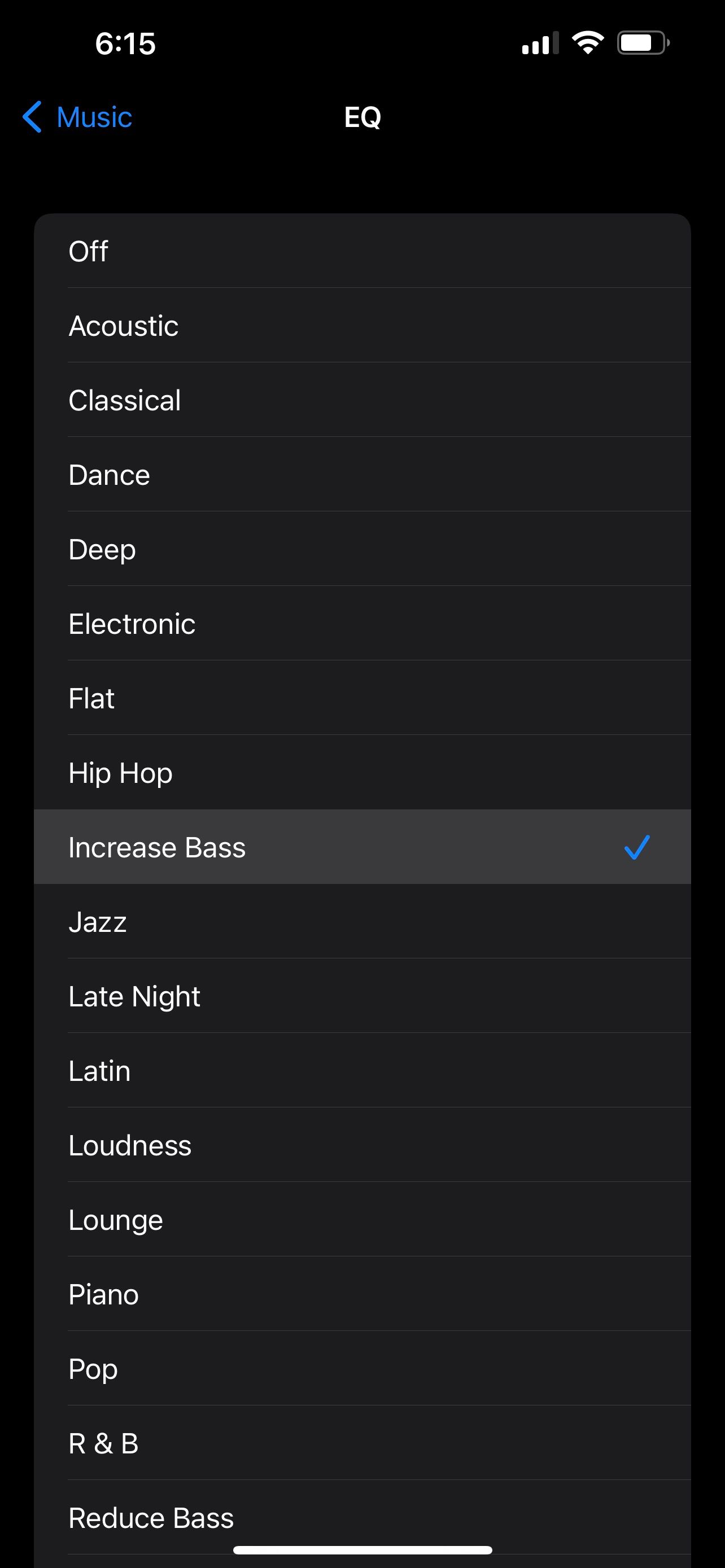
خوشبختانه، این تغییر بسیار آسان است. در آیفون خود، به Settings > Music > EQ بروید و پروفایل EQ مورد نظر خود را انتخاب کنید. چه از طریق بلندگوهای داخلی آیفون یا هدفون های بی سیم مانند AirPods به Apple Music گوش دهید، فوراً متوجه تغییرات EQ خواهید شد. اگر در مورد تنظیم EQ ترجیحی خود مطمئن نیستید، می توانید در حین گوش دادن فعال به یک آهنگ، بین پروفایل های مختلف جابجا شوید.
6. نمودارهای برتر را مشاهده کنید
همیشه جالب است که ببینید در حال حاضر چه آهنگ هایی محبوب هستند و دیگران به چه آهنگ هایی گوش می دهند. اگر کتابخانه موسیقی شما کهنه شده است، این یک راه فوق العاده برای کشف آهنگ های جدید است. خوشبختانه، Apple Music دارای نمودارهای برتر برای کشورهای مختلف و حتی شهرهای محبوب در سراسر جهان است. و البته، یک نمودار روزانه 100 برتر: جهانی نیز وجود دارد. بنابراین، چه به موسیقی انگلیسی یا منطقه ای گوش دهید، می توانید از این نمودارها برای یافتن آهنگ های جدید استفاده کنید.
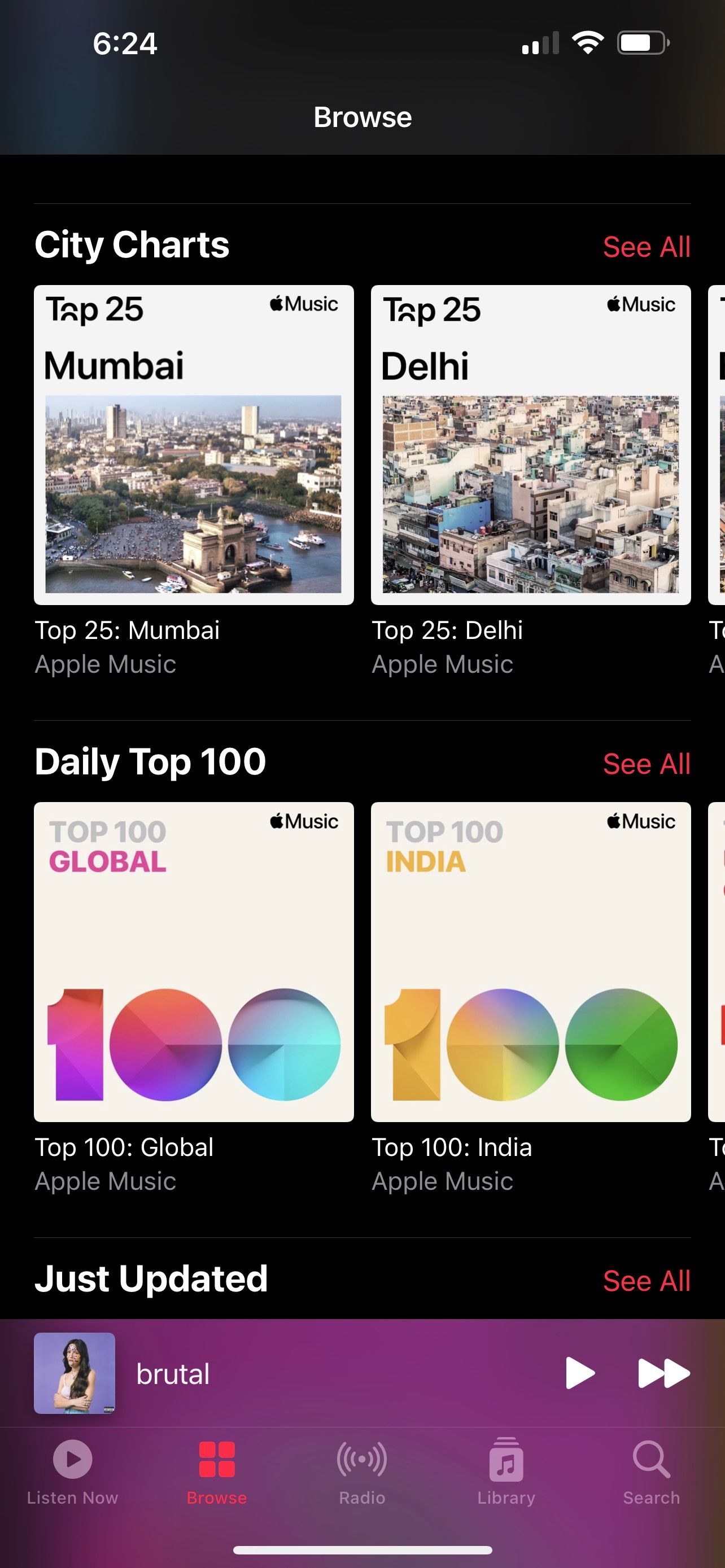
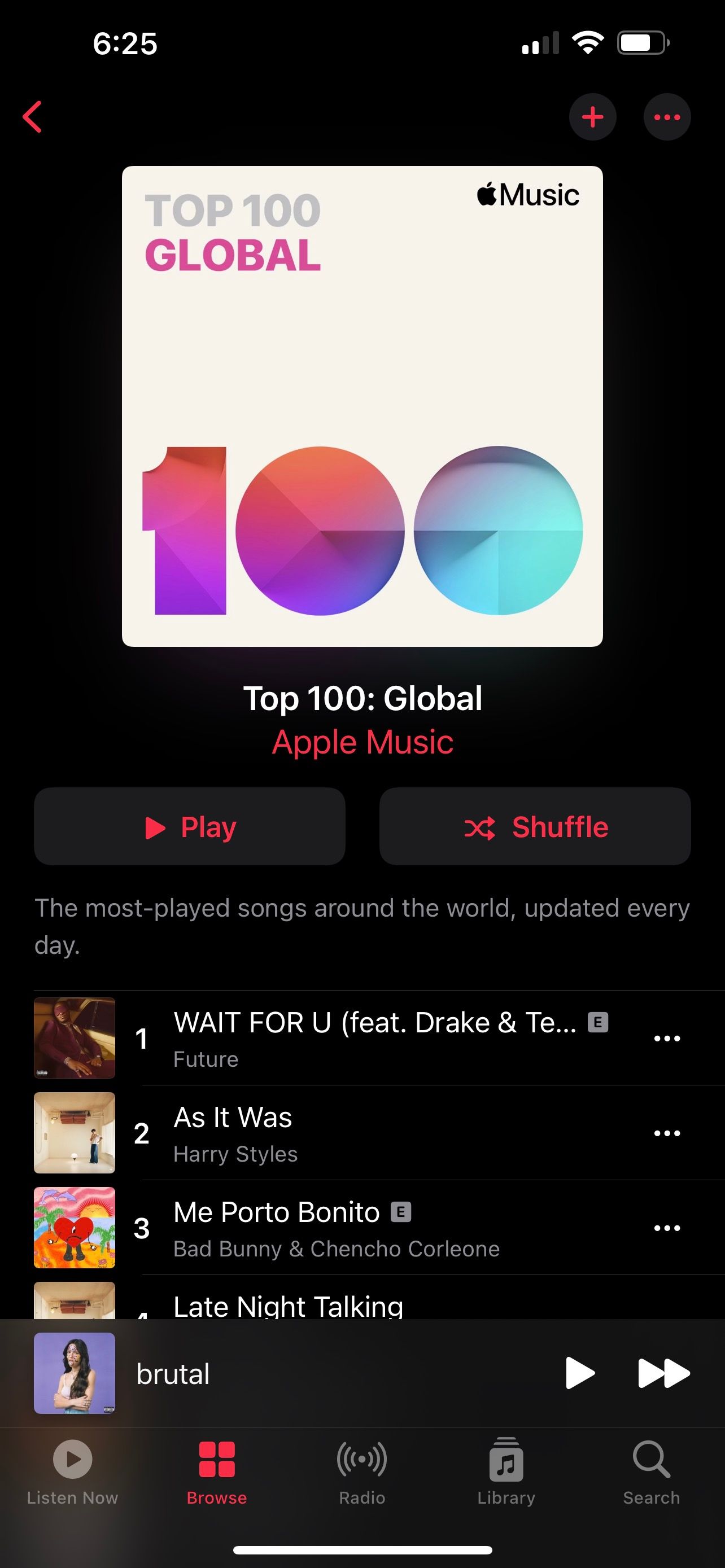
برای یافتن لیست های پخش نمودارهای برتر، باید از منوی پایین به بخش Browse بروید. در مرحله بعد، باید کمی به پایین اسکرول کنید تا زمانی که نمودارهای شهر و ۱۰۰ روز برتر را پیدا کنید. نمودار برتری را که دوست دارید پیدا کنید و شروع به کشف آهنگ های جدید برای کتابخانه خود کنید.
7. یک جلسه SharePlay را شروع کنید
SharePlay یکی از ویژگی های برجسته iOS 15 است. اگر همیشه از FaceTime در آیفون خود برای برقراری ارتباط با دوستان و خانواده خود استفاده می کنید، می توانید یک جلسه SharePlay را شروع کنید و در طول یک تماس صوتی یا تصویری فعال با هم به موسیقی گوش دهید. برای استفاده از این ویژگی، آیفون شما باید حداقل iOS 15.1 را اجرا کند. و اگر از iOS 15.4 یا بالاتر استفاده میکنید، میتوانید از دوستان خود دعوت کنید تا مستقیماً از Apple Music به موسیقی گوش دهند.
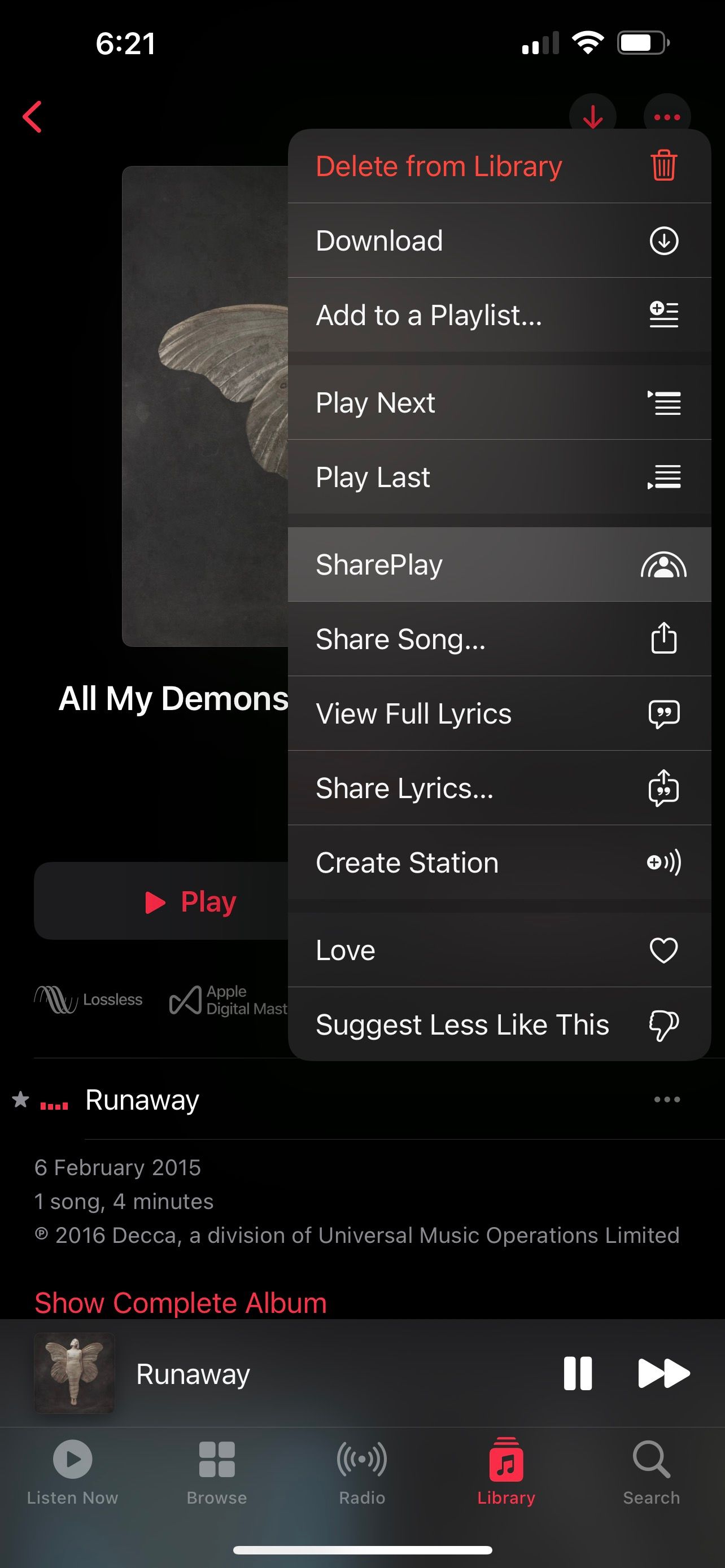
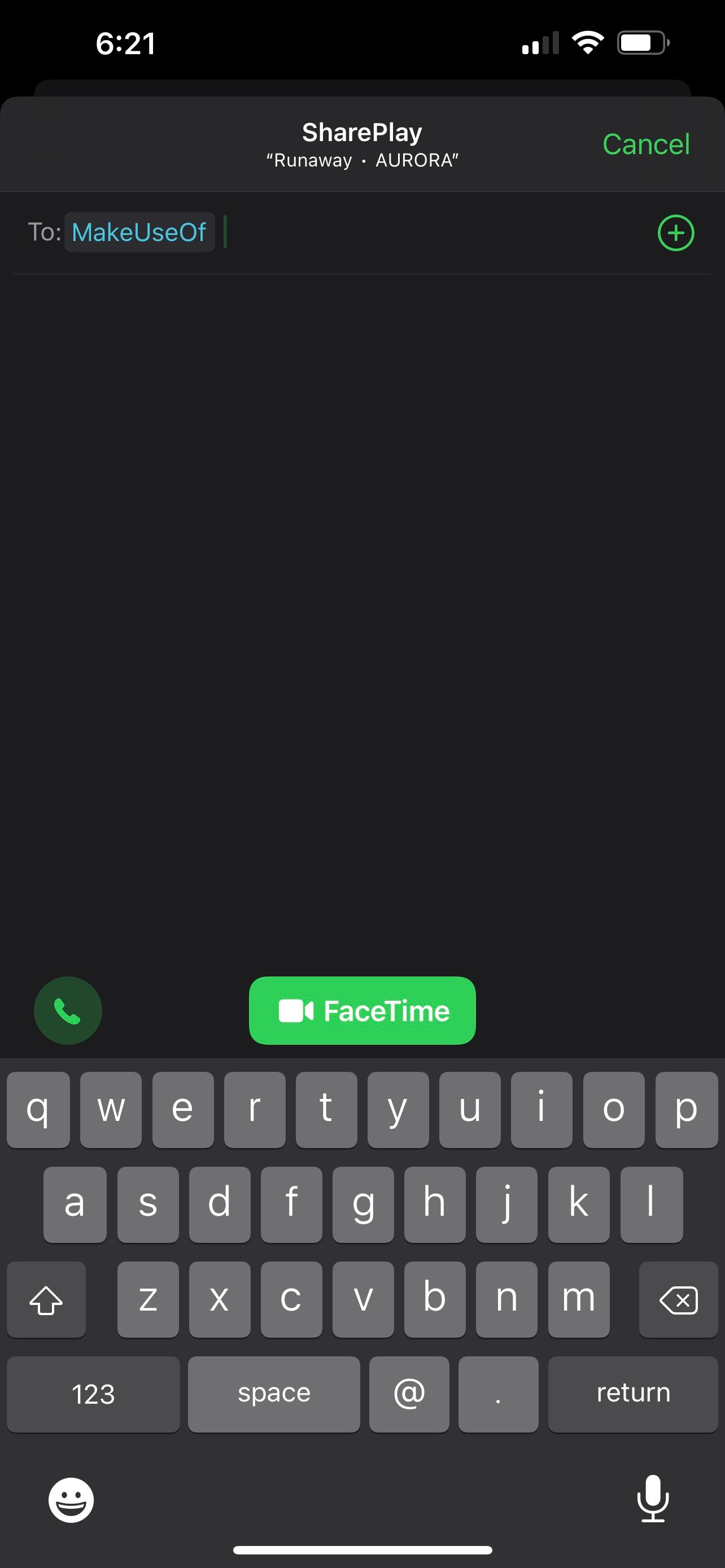
برای انجام این کار، آهنگ یا آلبوم را در Apple Music پیدا کنید و روی نماد سه نقطه در کنار موسیقی مورد نظر برای گوش دادن ضربه بزنید. یا می توانید روی همان نماد در گوشه سمت راست بالا ضربه بزنید. سپس، SharePlay را از منوی زمینه انتخاب کنید، مخاطبینی را که می خواهید دعوت کنید انتخاب کنید و روی FaceTime ضربه بزنید تا یک تماس ویدیویی با قابلیت SharePlay شروع شود. همچنین میتوانید در حین تماس FaceTime روی دکمه SharePlay ضربه بزنید.
نکته مهمی که در اینجا باید به آن توجه داشت این است که همه شرکت کنندگان در تماس FaceTime باید اشتراک Apple Music داشته باشند تا با شما به آهنگ گوش دهند. خوشبختانه، این ویژگی منحصر به Apple Music نیست و با سایر برنامه های موسیقی شخص ثالث مانند Spotify کار می کند. حتی می توانید با استفاده از FaceTime با استفاده از SharePlay با دوستان خود فیلم تماشا کنید.
استاد اپل موزیک
شما می توانید با این ویژگی ها به Apple Music تسلط داشته باشید و از این سرویس تا حد امکان استفاده کنید. البته ممکن است برخی از آنها فنجان چای شما نباشند، اما می توانید آنها را امتحان کنید و بفهمید چه چیزی برای شما مفید است.
Apple Music در همه دستگاههای خود یکپارچه کار میکند، بنابراین اکثر کاربران آیفون در انتخاب آن از گزینه محبوبتر یعنی Spotify تردیدی ندارند. با این حال، اگر مشترک Spotify هستید، ویژگیهای مخفی مشابه زیادی دارد که ارزش بررسی کردن را نیز دارد.